当前位置:首页 > 帮助中心 > 七彩虹CVN B450M GAMING V14如何用u盘装系统win8
七彩虹CVN B450M GAMING V14如何用u盘装系统win8
七彩虹CVN B450M GAMING V14采用了AMD B450北桥芯片以及AM4的CPU插槽,同时还支持DDR4内存以及双通道模式。需要注意的是,双通道规格为DDR4 3200(OC)/3000(OC)/2800(OC)/2666/2400/2133MHZ。但是,大家知道这款电脑如何重装win8系统吗?下面和小编一起学习七彩虹CVN B450M GAMING V14如何用u盘装系统win8。
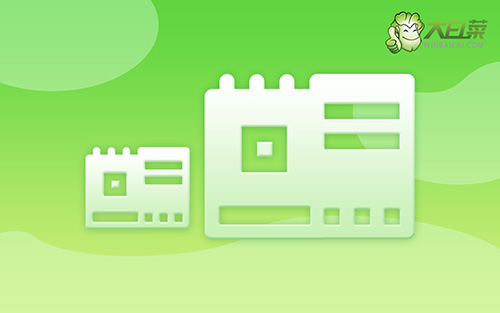
离线重装操作流程:
第一步:下载最新版大白菜U盘启动盘制作工具,准备8G内存的U盘,打开工具,点击一键制作即可。
第二步:将win8镜像下载至U盘启动盘中,或者保存在除系统盘以外的分区中。
第三步:将U盘启动盘插入电脑,在开机画面出现时按U盘启动快捷键,进入优先启动项设置界面,选中U盘设置为第一启动项,最后回车进入下一步。

第四步:出现大白菜主菜单时,选择【1】win10X64PE(2G以上内存),按回车进入winpe桌面。
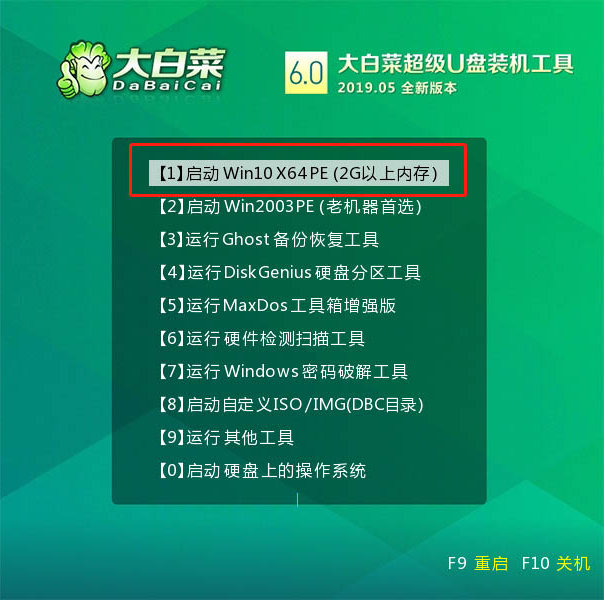
第五步:打开一键大白菜装机软件,如图所示,选择“安装系统”,选择已保存的win8镜像系统作为“映像文件”并且安装在“C盘”中,点击“执行”进入下一步。

第六步:弹出还原窗口后,建议勾选“网卡驱动”以及“USB驱动”复选框,点击“是”。等待重启时,移除U盘,避免再次进大白菜桌面。

第七步:重启后电脑自动进入系统部署阶段,无需操作,直至进入win8桌面,重装完成。

以上就是七彩虹CVN B450M GAMING V14如何用u盘装系统win8的全部操作了,是不是觉得很简单呢。相比光盘重装系统,u盘装Windows系统操作简单易懂,十分适合电脑新手参考操作。

